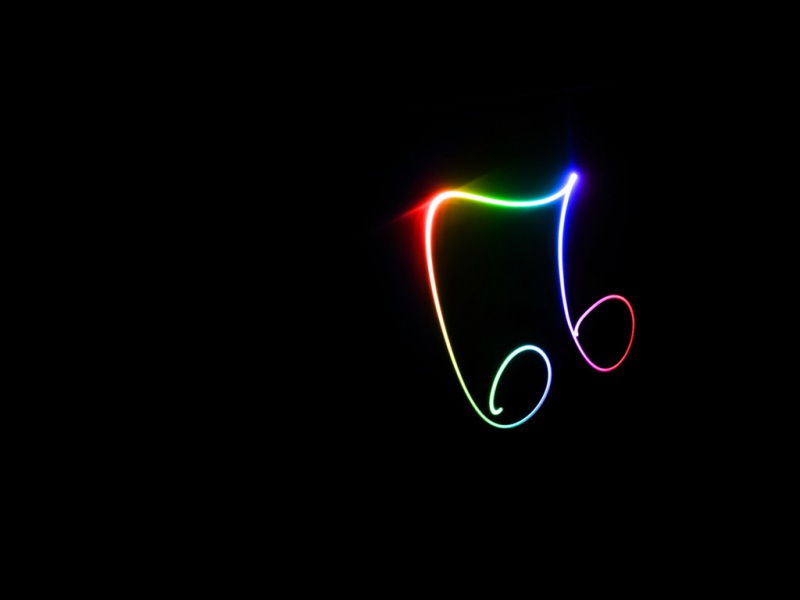我们在excel日常工作中,经常需要在一个表格中同时用到柱形图和折线图,以分别展示不同的曲线变化,但具体该如何绘制呢?下面就跟学习啦小编一起来看看吧。
excel同时绘制折线图和柱形图的步骤
打开excel表,输入你需要建立表格的数据。选中它们,点击“插入”-“柱形图”-“二维折线图”,如图所示。
右击“增长率”,点击“更改图表类型”,选择“折线图”下面你所需要的样式,变成下图所示。
右击代表”增长率“那条红线,选择”设置数据系列格式“。
点击系列选项下的,系列绘制在“次指标”。
如下图所示。是不是在一张图中同时绘制了折线图和柱形图勒,更加直观表示了每年的数量和增长率。
excel同时绘制折线图和柱形图相关文章:
1.Excel柱形图与折线图怎么做
2.Excel如何在柱形图中插入折线图
3.excel柱状图和折线图组合教程
4.excel柱形图中制作折线图的教程